《Opencv3编程入门》学习笔记
记录一下在学习《Opencv3编程入门》这本书时遇到的问题或重要的知识点。
第三章 HighGUI图形用户界面初步
一、图像的载入、显示和输出到文件
(一)OpenCV的命名空间
简单的OpenCV程序标配:
#include <opencv2/core/core.hpp>
#include <opencv2/highgui/highgui.hpp>
using namespace cv;
(二)Mat类简析
Mat srcImage = imread("dota.jpg");
表示从指定路径下把名为dota.jpg的图像载入到Mat类型的srcImage 变量中。
(三)图像的载入与显示概述
- 图像载入:imread()
- 图像显示:imshow()
(四)图像的载入:imread()函数
Mat imread(const string& filename,int flags=1)
1、参数1:const string&类型的filename, 读取的图片文件名,可以使用相对路径或者绝对路径,但必须带完整的文件扩展名(图片格式后缀)
2、参数2:int类型的flags,为载入标识,它指定一个加载图像的颜色类型。默认为彩色图像。
- flags>0 返回一个3通道的彩色图像;
- flags=0 返回灰度图像;
- flags<0 返回包含Alpha通道的加载图像
示例:
Mat image0 = imread("1.jpg",2 | 4); //载入无损的源图像
Mat image1 = imread("1.jpg",0); //载入灰度图像
Mat image2 = imread("1.jpg",199); //载入3通道的彩色图像
(五)图像的载入:imshow()函数
void imshow(const string& winname,InputArray mat);
1、参数1:const string&类型的winname,填需要显示的窗口标识名称。
2、参数2:InputArray类型的mat,填需要显示的图像。
(六)关于InputArray 类型
typedef const_InputArray& InputArray;
遇到InputArray/OutputArray类型时,把它简单地当作Mat类型即可。
(七)创建窗口:namedWindow()函数
作用:通过指定的名字,创建一个可以作为图像和进度条的容器窗口。
void namedWindow(const string& winname,int flags=WINDOW_AUTOSIZE);
1、参数1:const string&类型的winname,填写被用作窗口的标识符的窗口名称。
2、参数2:int类型的flags,窗口的标识,可以填如下几种值。
- WINDOW_NORMAL:用户可以改变窗口的大小
- WINDOW_AUTOSIZE:窗口大小会自动调整以适应所显示的图像,并且用户不能手动改变窗口大小。(默认)
- WINDOW_OPENGL:窗口创建的时候会支持OpenGL
关闭窗口(一般不使用):destroyWindow()或destroyAllWindow()
(八)输出图像到文件:imwrite()函数
作用:用于将图像保存到指定的文件。
bool imwrite(const string& filename,InputArray img,const vector<int>& params=vector<int>());
1、参数1:const string&类型的filename,填需要写入的文件名。注意加上后缀,eg:1.jpg。
2、参数2:InputArray类型的img,一般填一个Mat类型的图像数据。
3、参数3:const vector&类型的params,表示为特定格式保存的参数编码。默认为vector()。一般不填写。
示例程序:在OpenCV中生成一幅png图片,并写入到当前工程目录下。
#include<opencv2/opencv.hpp>
#include<vector>
using namespace cv;
using namespace std;
void createAlphaMat(Mat &mat){
for (int i = 0; i < mat.rows; i++){
for (int j = 0; j < mat.cols; j++){
Vec4b&rgba = mat.at<Vec4b>(i, j);
rgba[0] = UCHAR_MAX;
rgba[1] = saturate_cast<uchar>((float(mat.cols - j)) / ((float)mat.cols)*UCHAR_MAX);
rgba[2] = saturate_cast<uchar>((float(mat.cols - i)) / ((float)mat.rows)*UCHAR_MAX);
rgba[3] = saturate_cast<uchar>(0.5*(rgba[1] + rgba[2]));
}
}
}
int main() {
//创建带Alpha通道的Mat
Mat mat(480, 640, CV_8UC4);
createAlphaMat(mat);
vector<int>compression_params;
//opencv3
compression_params.push_back(IMWRITE_PNG_COMPRESSION);
compression_params.push_back(9);
try {
imwrite("透明Alpha值图.png", mat, compression_params);
imshow("生成的PNG图", mat);
fprintf(stdout, "PNG图片文件的alpha数据保存完毕~\n可以在工程目录下查看由imwrite函数生成的图片\n");
waitKey(0);
}
catch (runtime_error&ex) {
fprintf(stderr, "图像转换成PNG格式发生错误:%s\n", ex.what());
return 1;
}
return 0;
}
运行效果
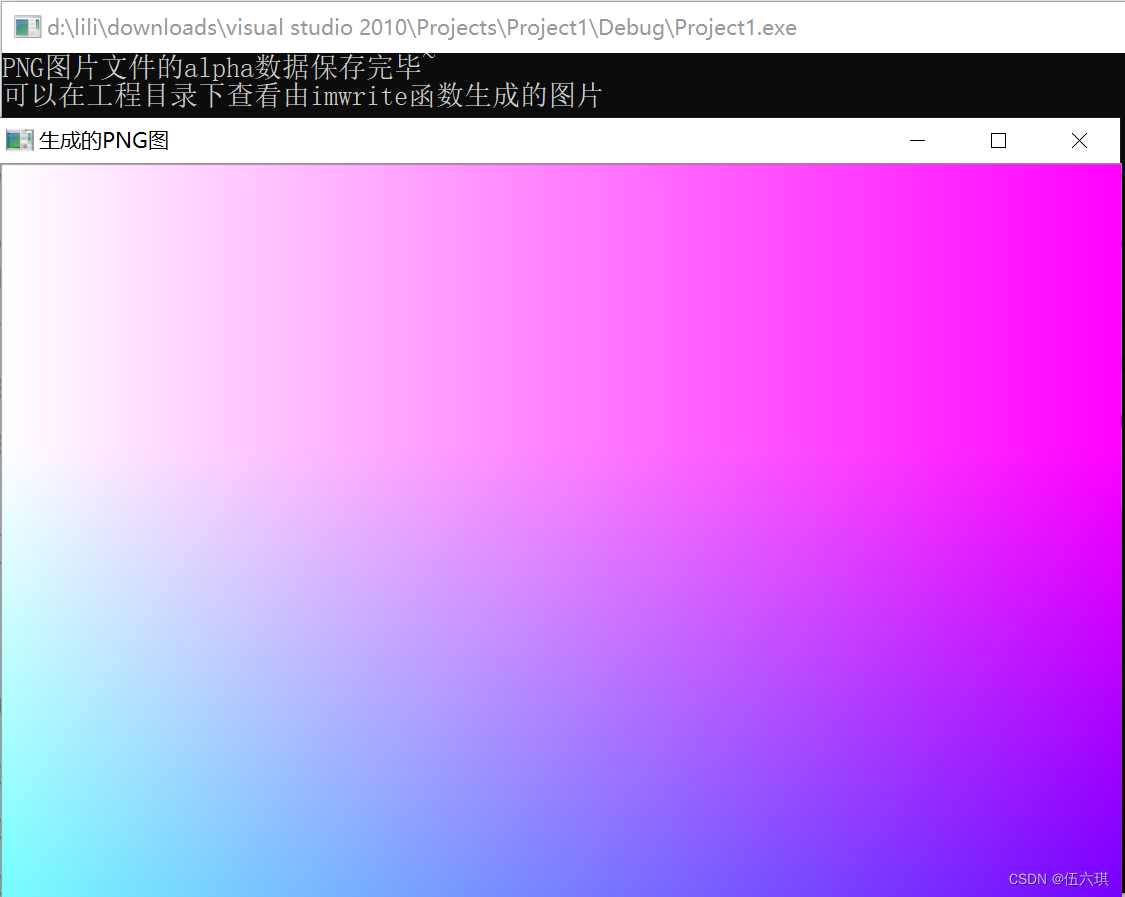
文件保存在项目文件夹下

(九)综合示例程序:图像的载入、显示与输出
代码
//-----------------------------------【头文件、命名空间包含部分】----------------------------------------------
// 描述:包含程序所使用的头文件和命名空间
//------------------------------------------------------------------------------------------------
#include<opencv2/core/core.hpp>
#include<opencv2/highgui/highgui.hpp>
using namespace cv;
int main( )
{
//-----------------------------------【一、图像的载入和显示】--------------------------------------
// 描述:以下三行代码用于完成图像的载入和显示
//--------------------------------------------------------------------------------------------------
Mat girl=imread("D://lili/desktop/jpg/opencv/girl.jpg"); //载入图像到Mat
namedWindow("【1】动漫图"); //创建一个名为 "【1】动漫图"的窗口
imshow("【1】动漫图",girl);//显示名为 "【1】动漫图"的窗口
//-----------------------------------【二、初级图像混合】--------------------------------------
// 描述:二、初级图像混合
//-----------------------------------------------------------------------------------------------
//载入图片
Mat image= imread("D://lili/desktop/jpg/opencv/dota.jpg",199);
Mat logo= imread("D://lili/desktop/jpg/opencv/dotalogo.jpg");
//载入后先显示
namedWindow("【2】原画图");
imshow("【2】原画图",image);
namedWindow("【3】logo图");
imshow("【3】logo图",logo);
//定义一个Mat类型,用于存放,图像的ROI
Mat imageROI;
//方法一
imageROI=image(Rect(800,350,logo.cols,logo.rows));
//方法二
//imageROI=image(Range(350,350+logo.rows),Range(800,800+logo.cols));
//将logo加到原图上
addWeighted(imageROI,0.5,logo,0.3,0.,imageROI);
//显示结果
namedWindow("【4】原画+logo图");
imshow("【4】原画+logo图",image);
//-----------------------------------【三、图像的输出】--------------------------------------
// 描述:将一个Mat图像输出到图像文件
//-----------------------------------------------------------------------------------------------
//输出一张jpg图片到工程目录下
imwrite("dota.jpg",image);
waitKey();
return 0;
}
运行效果
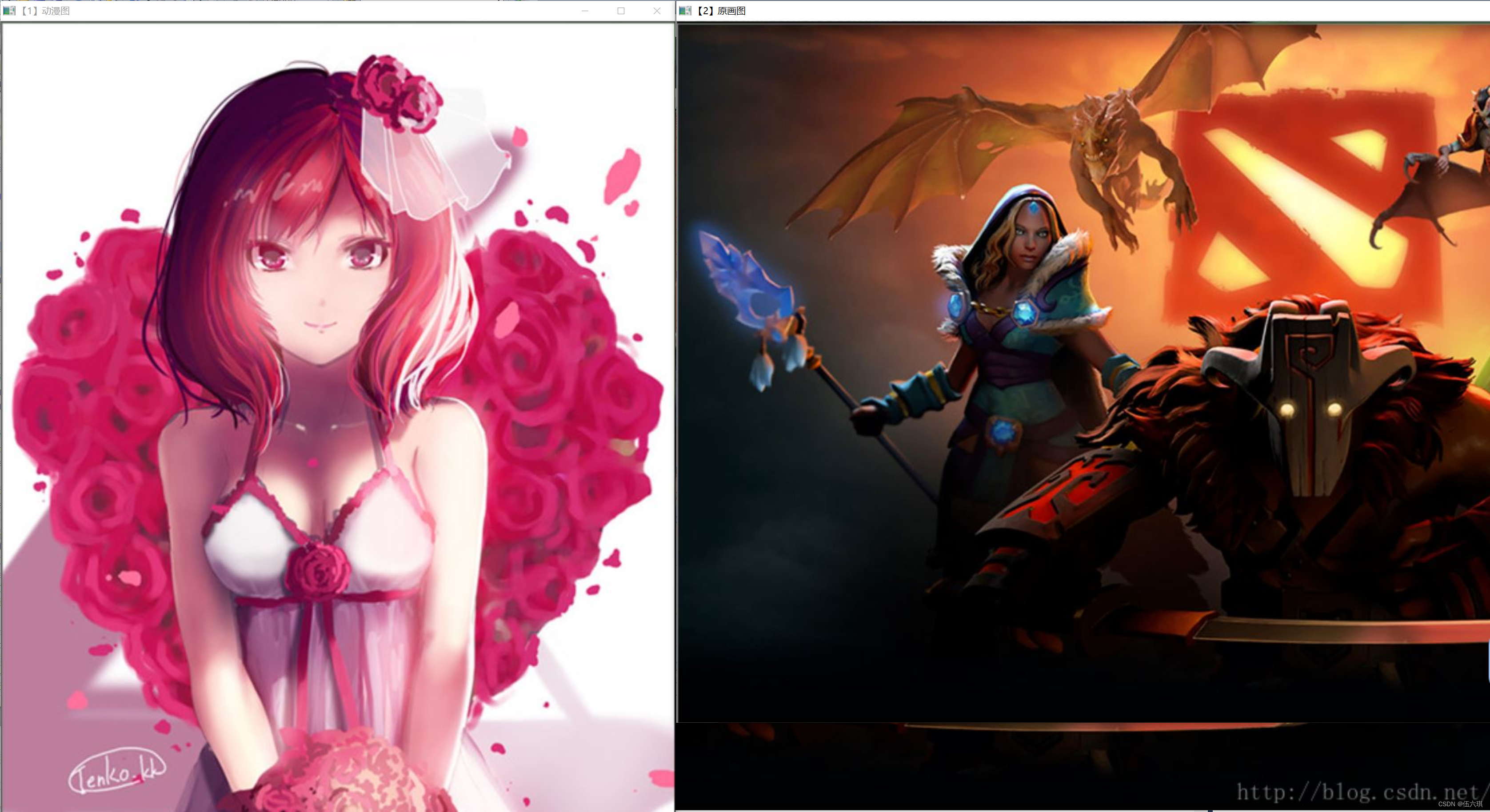
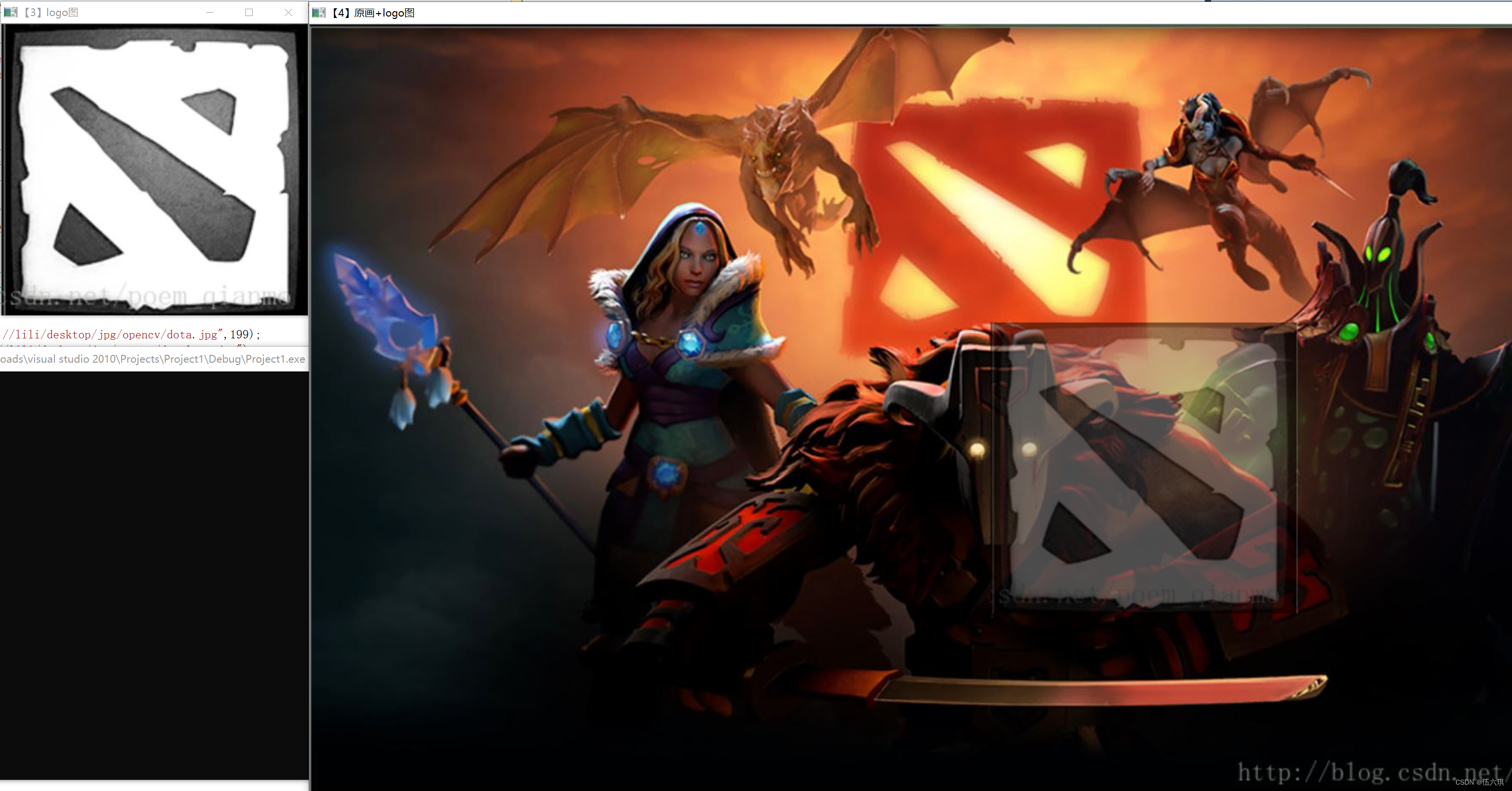
保存的图像在工程目录下
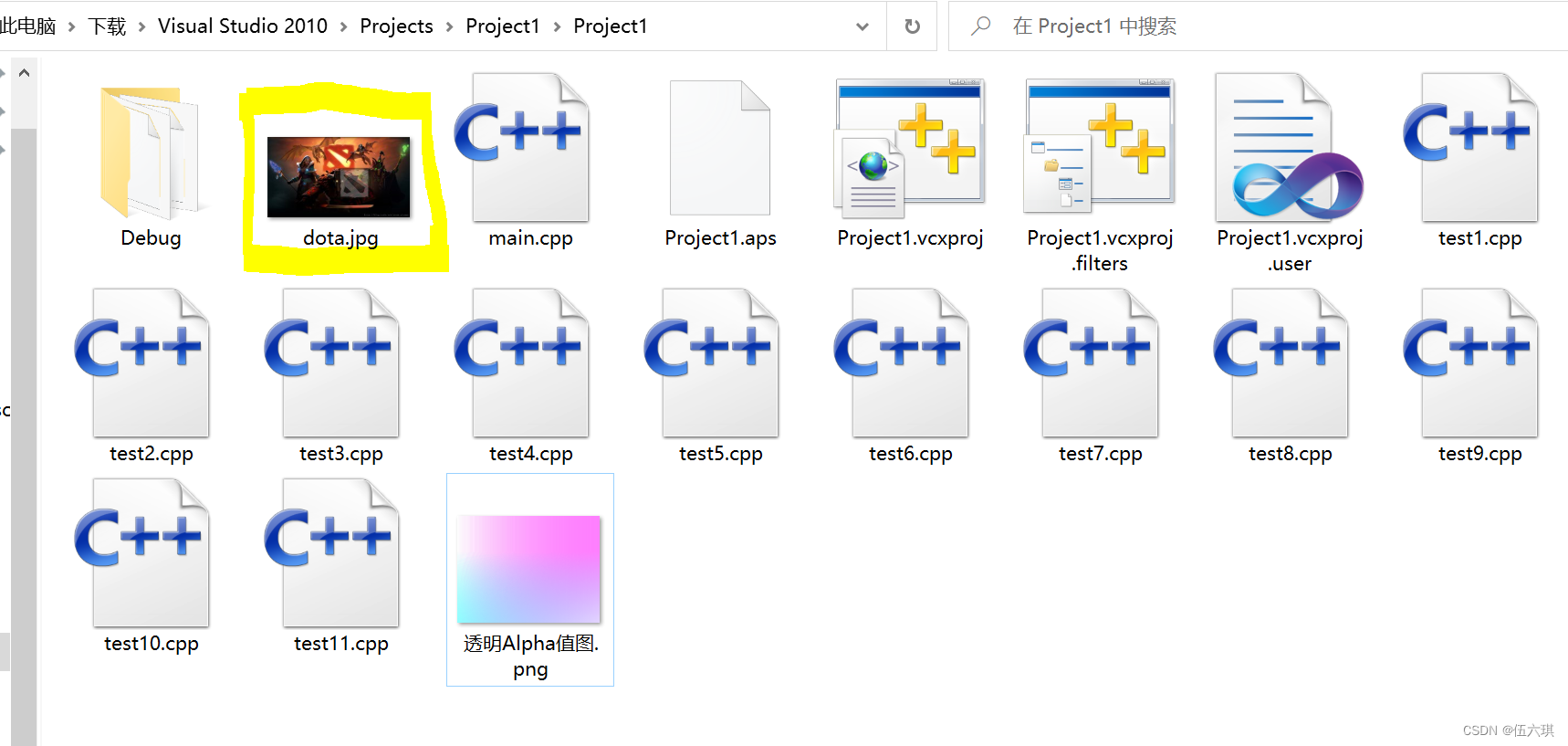
【拓展1】ROI区域定义
简单理解:imageROI就是image中roi那个区域的指针
Rect函数
//rect(左上x,左上y,长度,高度)
Rect rect(130, 20, 300-130, 230-20);
定义ROI区域
- 使用cv:Rect.顾名思义,cv::Rect表示一个矩形区域。指定矩形的左上角坐标(构造函数的前两个参数)和矩形的长宽(构造函数的后两个参数)就可以定义一个矩形区域。
//定义一个Mat类型并给其设定ROI区域
Mat imageROI;
//方法一
imageROI=image(Rect(500,250,logo.cols,logo.rows));
- 定义ROI的方式是指定感兴趣行或列的范围(Range)。Range是指从起始索引到终止索引(不包括终止索引)的一连段连续序列。
//方法二
imageROI=image(Range(250,250+logoImage.rows),Range(200,200+logoImage.cols));
【拓展2】addWeighted函数
void addWeighted(InputArray src1, double alpha, InputArray src2, double beta, double gamma, OutputArray dst, int dtype=-1);
1、参数1:InputArray类型的src1,表示需要加权的第一个数组,常常填一个Mat。
2、参数2:alpha,表示第一个数组的权重
3、参数3:src2,表示第二个数组,它需要和第一个数组拥有相同的尺寸和通道数。
4、参数4:beta,表示第二个数组的权重值。
5、参数5:dst,输出的数组,它和输入的两个数组拥有相同的尺寸和通道数。
6、参数6:gamma,一个加到权重总和上的标量值。看下面的式子自然会理解。
7、参数7:dtype,输出阵列的可选深度,有默认值-1。;当两个输入数组具有相同的深度时,这个参数设置为-1(默认值),即等同于src1.depth()。
二、滑动条的创建和使用
滑动条依附于窗口而存在
因为opencv没有实现按钮的功能。可以使用仅含0-1的滑动条来实现按钮的按下、弹起效果。
(一)创建滑动条:createTrackbar()函数
int createTrackbar(const string& trackbarname,const string& winname,int* value,int count,TrackbarCallback onChange = 0,void* userdata = 0);
1、参数1:轨迹条名字
2、参数2:窗口名字
3、参数3:滑块初始位置
4、参数4:表示滑块达到最大位置的值
5、参数5:默认值为0,指向回调函数
void XXX(int,void*);
- 参数1:轨迹条的位置
- 参数2:用户数据(看第六个参数)
6、参数6:默认值为0,用户传给回调函数的数据值
示例:演示了如何用轨迹条来控制两幅图像的Alpha混合
#include <opencv2\opencv.hpp>
#include "opencv2/highgui/highgui.hpp"
using namespace cv;
#define WINDOW_NAME "【线性混合示例】" //为窗口标题定义的宏
//---------------------------------全局变量声明----------------------------
const int g_nMaxAlphaValue = 100; //Alpha值的最大值
int g_nAlphaValueSlider; //滑动条对应的变量
double g_dAlphaValue;
double g_dBetaValue;
//声明存储图像的变量
Mat g_dstImage;
Mat g_srcImage1;
Mat g_srcImage2;
//-------------------on_Trackbar()函数:响应滑动条的回调函数---------------
void on_Trackbar(int,void*)
{
//求出当前alpha值相对于最大值的比例
g_dAlphaValue = (double) g_nAlphaValueSlider/g_nMaxAlphaValue;
//beta值为1减去alpha值
g_dBetaValue = (1.0 - g_dAlphaValue);
//根据alpha和beta值进行线性混合
addWeighted(g_srcImage1,g_dAlphaValue,g_srcImage2,g_dBetaValue,0.0,g_dstImage);
//显示效果图
imshow(WINDOW_NAME,g_dstImage);
}
//---------------------------------main函数----------------------------------
int main(int argc,char** argv){
//加载图像
g_srcImage1 = imread("D://lili/Desktop/jpg/pptjpg/frame/test.jpg");
g_srcImage2 = imread("D://lili/Desktop/jpg/pptjpg/frame/kou.jpg");
//设置滑动条初始值
g_nAlphaValueSlider = 70;
//创建窗口
namedWindow(WINDOW_NAME,1);
//在创建的窗口中创建一个滑动条控件
char TrackbarName[50];
sprintf(TrackbarName,"透明值 %d",g_nMaxAlphaValue);
createTrackbar(TrackbarName,WINDOW_NAME,&g_nAlphaValueSlider,g_nMaxAlphaValue,on_Trackbar);
//结果在回调函数中显示。这个函数调用是来显示最初的图片的样子
on_Trackbar(g_nAlphaValueSlider,0);
waitKey(0);
return 0;
}
运行效果
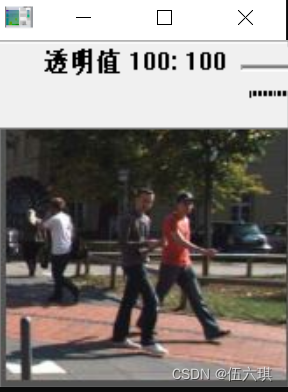

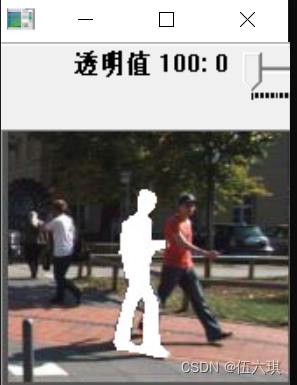
【拓展1】sprintf函数与printf函数的区别
sprintf的作用是将一个格式化的字符串输出到一个目的字符串中,而printf是将一个格式化的字符串输出到屏幕。
(二)获取当前轨迹条的位置:getTrackbarPos()函数
int getTrackbarPos(const string& trackbarname,const string& winname);
1、参数1:const string&类型的trackbarname,表示轨迹条的名字
2、参数2:const string&类型的winname,表示轨迹条的父窗口的名称
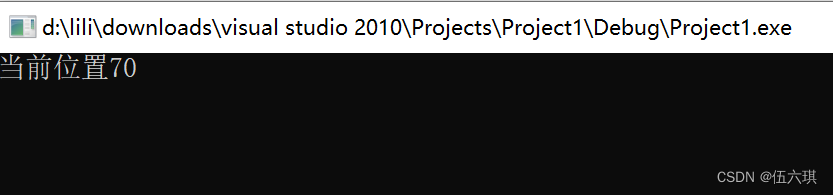
三、鼠标操作
void setMousecallback(const string& winname, MouseCallback onMouse, void* userdata=0)
1、参数1:winname:窗口的名字。
2、参数2:onMouse:鼠标响应函数,回调函数。指定窗口里每次鼠标时间发生的时候,被调用的函数指针。 这个函数的原型应该为
void on_Mouse(int event, int x, int y, int flags, void* param);
- event是EVENT_+变量之一
- x和y是鼠标指针在图像坐标系的坐标(不是窗口坐标系)
- flags是CV_EVENT_FLAG的组合
- param是用户定义的传递到setMouseCallback函数调用的参数。如Event_MOUSEMOVE为鼠标移动消息。
3、参数3:userdate:传给回调函数的参数
示例:如何在opencv中使用鼠标进行交互
#include <opencv2/opencv.hpp>
using namespace cv;
#define WINDOW_NAME "【程序窗口】"
//全局函数声明部分
void on_MouseHandle(int event, int x, int y, int flags, void* param);
void DrawRectangle(cv::Mat& img, cv::Rect box); //在临时变量的图片上绘制矩形
//全局变量声明部分
Rect g_rectanle;
bool g_bDrawingBox = false; //是否进行绘制
RNG g_rng(12345); //DrawRectangle用的
//main函数
int main(int argc, char** argv)
{
//准备参数
g_rectanle = Rect(-1,-1,0,0); //初始化
Mat srcImage(600,800,CV_8UC3), tempImage;
srcImage.copyTo(tempImage); //复制源图到临时变量
srcImage = Scalar::all(0); //给每个通道都赋值0,即默认黑色。
//设置鼠标操作回调函数
namedWindow(WINDOW_NAME);
setMouseCallback(WINDOW_NAME, on_MouseHandle,(void*)&srcImage);
//程序主循环,当进行绘制的标示符 为真时,进行绘制
while (1)
{
srcImage.copyTo(tempImage); //复制源图到临时变量
//第一次显示初始化窗口,后面才显示画的线
if (g_bDrawingBox)
{
DrawRectangle(tempImage,g_rectanle); //当绘制的标示符为真,则进行绘制
}
imshow(WINDOW_NAME, tempImage);
imwrite("123.jpg", tempImage);
if (waitKey(10) == 27)
{
break;
}
}
return 0;
}
//鼠标的回调函数,根据不同的鼠标事件进行不同的操作。可以直接使用。
void on_MouseHandle(int event, int x, int y, int flags, void* param)
{
Mat& image = *(cv::Mat*)param;
//鼠标移动 消息
switch (event)
{
case EVENT_MOUSEMOVE:
{
if (g_bDrawingBox) //如果是否进行绘制的表示为真,则记录下长和宽到RECT变量中
{
g_rectanle.width = x - g_rectanle.x;
g_rectanle.height = y - g_rectanle.y;
}
}
break;
//左键按下
case EVENT_LBUTTONDOWN:
{
g_bDrawingBox = true;
g_rectanle = Rect(x, y, 0, 0); //记录起始点
}
break; // 起初此处遗漏掉了break;造成只能绘制出随机颜色的点,不能绘制矩形
//左键抬起消息
case EVENT_LBUTTONUP:
{
g_bDrawingBox = false;//置标示符为false
//对宽和高小于0的处理
if (g_rectanle.width < 0)
{
g_rectanle.x += g_rectanle.width;
g_rectanle.width *= -1;
}
if (g_rectanle.height < 0)
{
g_rectanle.y += g_rectanle.height;
g_rectanle.height *= -1;
}
//调用函数进行绘制
DrawRectangle(image, g_rectanle);
}
break;
default:
break;
}
}
//自定义的矩形绘制函数。可以直接使用。
void DrawRectangle(cv::Mat& img, cv::Rect box)
{
rectangle(img, box.tl(), box.br(), Scalar(g_rng.uniform(0,255), g_rng.uniform(0, 255), g_rng.uniform(0, 255)));
}
运行效果:
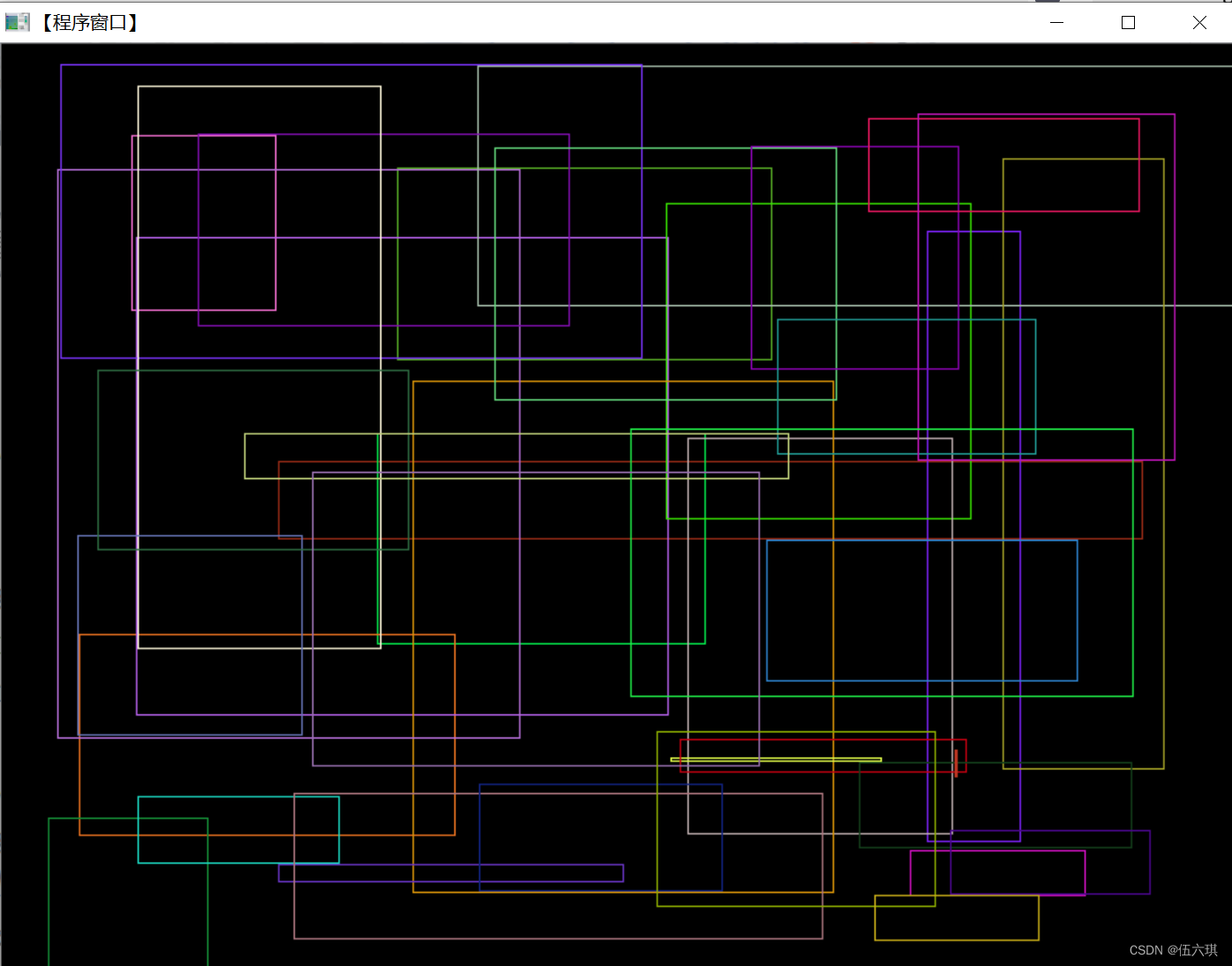























 4万+
4万+











 被折叠的 条评论
为什么被折叠?
被折叠的 条评论
为什么被折叠?










